In preference to the Manual Sequin tool, some digitizers flesh out designs using Run or Triple Run or even Motif Run and then travel through it, dropping sequins manually as and where required. The running stitch itself works as fixing stitch. It can be reinforced with Backtrack. This technique can be used with single or multi-sequins.
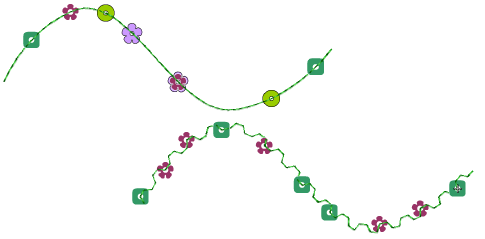
1Wählen Sie in dem Maschinenformat auswählen-Dialogfeld ein Maschinenformat aus, welches den Paillettenmodus unterstützt.
2Set up your sequin palette – single, twin, quad, etc – according to machine capabilities.
3Legen Sie eine fixierte Laufstichlänge fest, die zu den von Ihnen benutzten Paillettenarten passt.
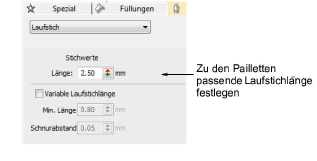
4Wählen Sie eine Digitalisiermethode, um das gewünschte Stickmuster oder Muster zu erstellen.
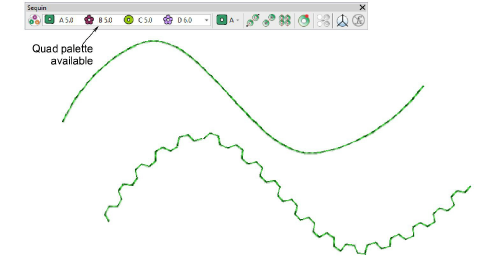
5Optionally, open the Stitch List.
6Drücken Sie die Pos1-Schaltfläche und durchlaufen Sie das Stickmuster mithilfe der Pfeiltasten oder der Durchlaufen-Werkzeuge.
7Travel to the insertion point and press the ‘hotkey’ 5. Alternativ klicken Sie auf die Paillette setzen-Schaltfläche.
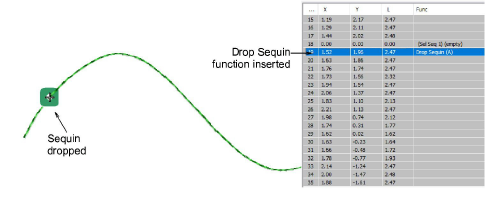
8Wenn Sie Doppelpailletten benutzen, drücken Sie den Hotkey 6, um die andere Paillette zu setzen. Alternativ rechtsklicken Sie auf die Paillette setzen-Schaltfläche.
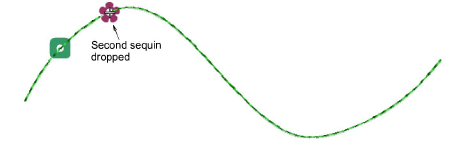
9If you are using a multi-sequin palette, select Insert Function from the toolbar or the Stitch List popup menu.

10Wählen Sie in der Funktionen-Liste die Paillette setzen-Funktion. Abhängig von ihren Maschinenanforderungen, werden Sie die Funktion entweder am aktuellen Stich einfügen müssen oder ansonsten bei einem Leerstich oder Leersprungstich. Bitte vergleichen Sie Ihr Maschinenhandbuch für Einzelheiten.
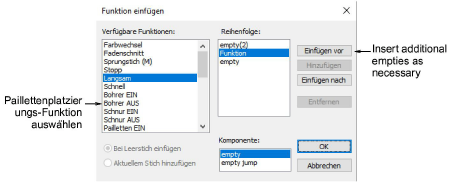
11When the Drop Sequin function is correctly defined, click OK. The Select Sequin dialog opens showing available sequins.
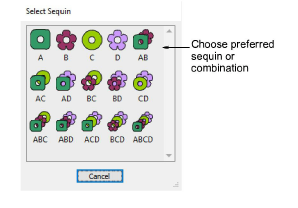
12Choose a preferred sequin. The Drop Sequin function, together with any additional empty stitches or jumps, is added at the current needle position.
13Continue traveling and inserting sequins by the same methods.
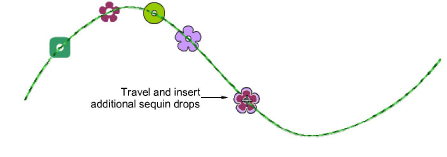
14To delete a sequin drop, travel to the location and press 4. Alternativ klicken Sie auf die Paillette Löschen-Schaltfläche.
Tipp: Wenn Sie Dreifachlaufstich benutzen, wird der Wiederholstich Ihre Paillettensetzung heften. Wenn Sie Einfachlaufstich benutzen, können Sie das Rückstich-Werkzeug benutzen, um die Paillettensetzungen zu heften.